您现在的位置是:首页 >技术交流 >基于MediaPipeUnityPlugin的三维手势追踪网站首页技术交流
基于MediaPipeUnityPlugin的三维手势追踪
VID_20230421_005228
简述
目前比较好用的几种手势追踪,很多都是基于AR,需要硬件支持
而Google的MediaPipe则门槛比较低,用电脑摄像头也能跑
同时,又有MediaPipeUnityPlugin已经帮我们移植进了Unity
但 MediaPipe 是基于图像识别的,因此我手的往前往后,近大远小 在它看来只是在放大缩小,得到的数据都只发生在一个平面上,缺少硬件的支持所以没有深度信息。
幸运的是,即使只是一个平面,强大的Google至少帮我们做到了骨骼的相对深度
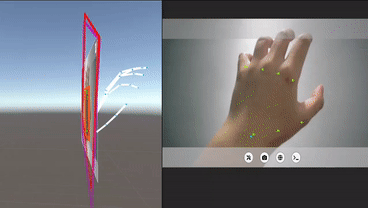
于是,本文要做的是,如最上面视频所示,模拟出手的深度,让我们的手真正在一个三维空间里面活动
如果你尚不了解 MediaPipeUnityPlugin,先看看我上一篇 MediaPipe-UnityPlugin的基本使用
如果你已经认识 MediaPipeUnityPlugin 的 HandTracking,可以直接跳到 [5.获取坐标] 环节
参考案例
AssetsMediaPipeUnitySamplesScenesHand TrackingHand Tracking.unity
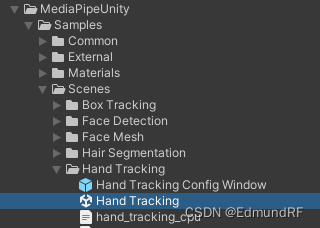
虽说插件已经提供了完整的案例,但因为我们要在这基础上加入额外的功能,所以还是模仿着搭一个自己的Graph和Solution,同时去掉一些用不到的内容,以简化代码
1. 声明一个 MyGraph
public class MyHandTrackingGraph : GraphRunner
{
public override void StartRun(ImageSource imageSource)
{
// 此处进行输出流的启动 和 CalculatorGraph的StartRun
}
protected override IList<WaitForResult> RequestDependentAssets()
{
// 此处加载用到的数据文件
}
}
- 首先声明我们的输出流 和 输出流的名称
输出流我们使用插件提供的 OutputStream<TPacket, TValue>
手部追踪的输出流有6种:
手掌检测、基于手掌检测的矩形区、手节点的坐标、手节点的世界坐标、基于坐标的矩形区、左右手检测
分别如下:
// 手掌检测
OutputStream<DetectionVectorPacket, List<Detection>> _palmDetectionsStream;
const string _PalmDetectionsStreamName = "palm_detections";
// 基于手掌检测的矩形区
OutputStream<NormalizedRectVectorPacket, List<NormalizedRect>> _handRectsFromPalmDetectionsStream;
const string _HandRectsFromPalmDetectionsStreamName = "hand_rects_from_palm_detections";
// 手节点的坐标
OutputStream<NormalizedLandmarkListVectorPacket, List<NormalizedLandmarkList>> _handLandmarksStream;
const string _HandLandmarksStreamName = "hand_landmarks";
// 手节点的世界坐标
OutputStream<LandmarkListVectorPacket, List<LandmarkList>> _handWorldLandmarksStream;
const string _HandWorldLandmarksStreamName = "hand_world_landmarks";
// 基于坐标的矩形区
OutputStream<NormalizedRectVectorPacket, List<NormalizedRect>> _handRectsFromLandmarksStream;
const string _HandRectsFromLandmarksStreamName = "hand_rects_from_landmarks";
// 左右手检测
OutputStream<ClassificationListVectorPacket, List<ClassificationList>> _handednessStream;
const string _HandednessStreamName = "handedness";
还有我们输入流的名称
const string _InputStreamName = "input_video";
我们此次用到的只有手节点的坐标,所以只需要
const string _InputStreamName = "input_video";
OutputStream<NormalizedLandmarkListVectorPacket, List<NormalizedLandmarkList>> _handLandmarksStream;
const string _HandLandmarksStreamName = "hand_landmarks";
- 随后在 ConfigureCalculatorGraph() 对它进行一下初始化和配置
protected override Status ConfigureCalculatorGraph(CalculatorGraphConfig config)
{
_handLandmarksStream = new OutputStream<NormalizedLandmarkListVectorPacket, List<NormalizedLandmarkList>>(
calculatorGraph, _HandLandmarksStreamName, config.AddPacketPresenceCalculator(_HandLandmarksStreamName), timeoutMicrosec);
return base.ConfigureCalculatorGraph(config);
}
OutputStream的构造函数如下
/// <summary>
/// 实例化一个 OutputStream class
/// 图形必须具有 PacketPresenceCalculator 节点,用于计算流是否有输出
/// </summary>
/// <remarks>
/// 当您希望同步获取输出,但不希望在等待输出时阻塞线程时,这很有用
/// </remarks>
/// <param name="calculatorGraph"> 流的所有者 </param>
/// <param name="streamName"> 输出流的名称 </param>
/// <param name="presenceStreamName"> 当输出存在时,输出true的流的名称 </param>
/// <param name="timeoutMicrosec"> 如果输出数据包为空,则 OutputStream 实例会丢弃数据包,直到此处指定的时间结束 </param>
public OutputStream(CalculatorGraph calculatorGraph, string streamName, string presenceStreamName, long timeoutMicrosec = 0) : this(calculatorGraph, streamName, false, timeoutMicrosec)
{
this.presenceStreamName = presenceStreamName;
}
- 然后定义一个异步输出监听的接口 和 一个获取同步输出的接口
public event EventHandler<OutputEventArgs<List<NormalizedLandmarkList>>> OnHandLandmarksOutput
{
add => _handLandmarksStream.AddListener(value);
remove => _handLandmarksStream.RemoveListener(value);
}
public bool TryGetNext(out List<NormalizedLandmarkList> handLandmarks, bool allowBlock = true)
{
var currentTimestampMicrosec = GetCurrentTimestampMicrosec();
return TryGetNext(_handLandmarksStream, out handLandmarks, allowBlock, currentTimestampMicrosec);
}
- 在 StartRun() 和 Stop() 中进行启动和释放
public override void StartRun(ImageSource imageSource)
{
_handLandmarksStream.StartPolling().AssertOk();
calculatorGraph.StartRun().AssertOk();
}
public override void Stop()
{
_handLandmarksStream?.Close();
_handLandmarksStream = null;
base.Stop();
}
- 然后定义一个输入接口,用于将输入源传给输入流
public void AddTextureFrameToInputStream(TextureFrame textureFrame)
{
AddTextureFrameToInputStream(_InputStreamName, textureFrame);
}
- 至此,输入输出已经写好,我们的Graph目前应该是像这样
public class MyHandTrackingGraph : GraphRunner
{
const string _InputStreamName = "input_video";
OutputStream<NormalizedLandmarkListVectorPacket, List<NormalizedLandmarkList>> _handLandmarksStream;
const string _HandLandmarksStreamName = "hand_landmarks";
public event EventHandler<OutputEventArgs<List<NormalizedLandmarkList>>> OnHandLandmarksOutput
{
add => _handLandmarksStream.AddListener(value);
remove => _handLandmarksStream.RemoveListener(value);
}
public bool TryGetNext(out List<NormalizedLandmarkList> handLandmarks, bool allowBlock = true)
{
var currentTimestampMicrosec = GetCurrentTimestampMicrosec();
return TryGetNext(_handLandmarksStream, out handLandmarks, allowBlock, currentTimestampMicrosec);
}
public override void StartRun(ImageSource imageSource)
{
_handLandmarksStream.StartPolling().AssertOk();
calculatorGraph.StartRun().AssertOk();
}
public override void Stop()
{
_handLandmarksStream?.Close();
_handLandmarksStream = null;
base.Stop();
}
public void AddTextureFrameToInputStream(TextureFrame textureFrame)
{
AddTextureFrameToInputStream(_InputStreamName, textureFrame);
}
protected override Status ConfigureCalculatorGraph(CalculatorGraphConfig config)
{
_handLandmarksStream = new OutputStream<NormalizedLandmarkListVectorPacket, List<NormalizedLandmarkList>>(
calculatorGraph, _HandLandmarksStreamName, config.AddPacketPresenceCalculator(_HandLandmarksStreamName), timeoutMicrosec);
return base.ConfigureCalculatorGraph(config);
}
protected override IList<WaitForResult> RequestDependentAssets()
{
}
}
还差一个 RequestDependentAssets()
这里加载我们手坐标检测的数据文件 “hand_landmark_full.bytes”,它会通过我们在Bootstrap选择的加载方式去找到这个文件
protected override IList<WaitForResult> RequestDependentAssets()
{
return new List<WaitForResult>()
{
WaitForAsset("hand_landmark_full.bytes"),
};
}
2. 声明一个 MySolution
public class MyHandTrackingSolution : ImageSourceSolution<MyHandTrackingGraph>
{
protected override void OnStartRun()
{
// 此处绑定graph的输出监听
}
protected override void AddTextureFrameToInputStream(TextureFrame textureFrame)
{
// 此处接入到graph的输入接口
}
protected override IEnumerator WaitForNextValue()
{
// 此处获取graph的同步输出
}
}
- 首先我们声明一个回调,绑定到graph的 OnHandLandmarksOutput
(这里的graphRunner即我们的MyHandTrackingGraph)
protected override void OnStartRun()
{
graphRunner.OnHandLandmarksOutput += OnHandLandmarksOutput;
}
void OnHandLandmarksOutput(object stream, OutputEventArgs<List<NormalizedLandmarkList>> eventArgs)
{
var handLandmarks = eventArgs.value;
// 这里对得到的数据进行处理
}
- 然后将图像输入传给graph
protected override void AddTextureFrameToInputStream(TextureFrame textureFrame)
{
graphRunner.AddTextureFrameToInputStream(textureFrame);
}
- 再获取graph的同步输出
这里我们区分一下,同步有两个模式,阻塞同步 和 不阻塞同步,由参数 runningMode 决定(定义在ImageSourceSolution)
protected override IEnumerator WaitForNextValue()
{
List<NormalizedLandmarkList> handLandmarks = null;
if (runningMode == RunningMode.Sync)
{
graphRunner.TryGetNext(out handLandmarks, true));
}
else if (runningMode == RunningMode.NonBlockingSync)
{
yield return new WaitUntil(() => graphRunner.TryGetNext(out handLandmarks, false));
}
// 这里对得到的数据进行处理
}
好了,我们的Solution这样就完事了,得到的数据怎么用,我们后面再说
3. 场景搭建
新建个场景,起个空节点来挂脚本,就叫它Main吧
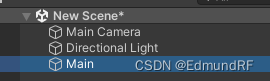
挂上我们的Graph和Solution,并配置
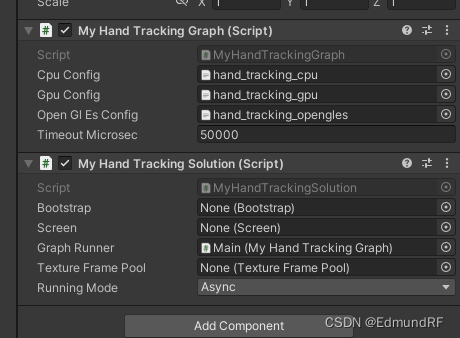
这里的3个Config直接使用预设好的,位于AssetsMediaPipeUnitySamplesScenesHand Tracking
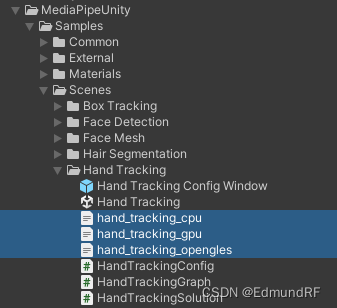
可以看到我们还差Bootstrap、Screen 和 TextureFramePool
Bootstrap 和 TextureFramePool 直接也挂在这下面即可
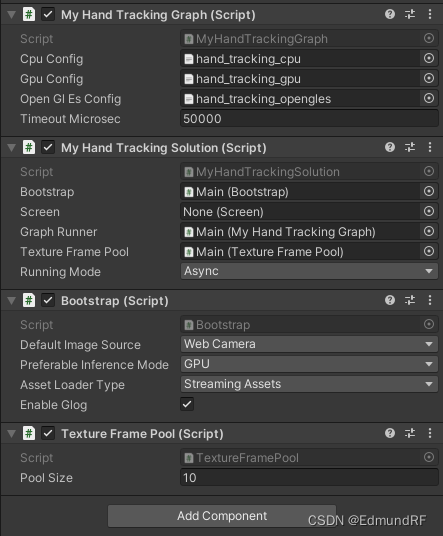
Screen 则新建一个UI/RawImage,挂在它下面,并简单设置一下Rect

因为我们选择是的WebCamera作为输入源,所以还得加一个 WebCamSource,也挂在Main下面即可
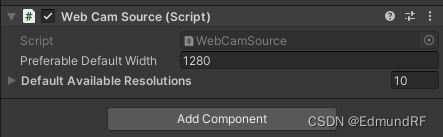
Default Width是画面的分辨率,调高了会卡,按默认的1280即可
但因此我们的Screen会缩放成1280,所以我们给Screen加个AutoFit让它全屏
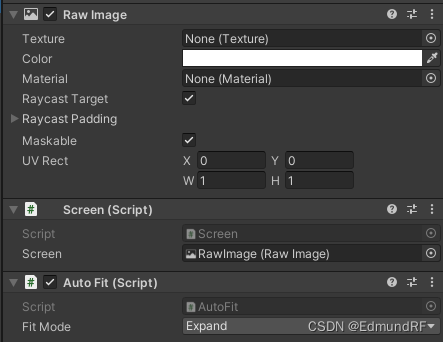
- 至此,我们可以尝试运行了
4. MyGraph 其二
好的 画面是出来了,但不出所料的报错了
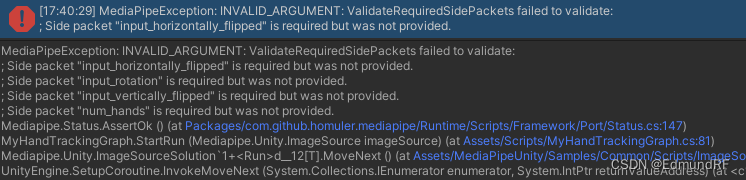
我们看看来源,发生在 Graph 中 StartRun 的 calculatorGraph.StartRun().AssertOk()
再看看报错,我们用到的 config 是带有SidePacket的,所以我们还得给他整一个
(上篇讲 CalculatorGraph 时提到过一下)
var sidePacket = new SidePacket();
calculatorGraph.StartRun(sidePacket).AssertOk();
怎么配置呢,有接口
sidePacket.Emplace("packet名", new xxxPacket());
名字哪来,我们来打开 hang_tracking_cpu.txt 看看
在下面找到了我们的 side_packet,当然 直接看报错也能得知
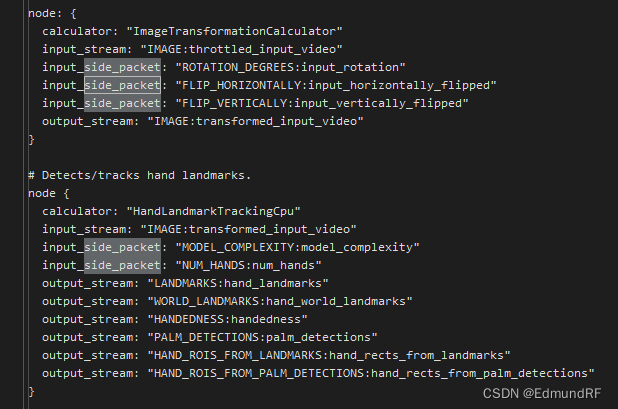
我们直接从案例中搬运一下,其中 SetImageTransformationOptions() 是GraphRunner提供的接口,封装了前面3个SidePacket的配置,完事我们的GraphRunner也有提供 StartRun 的接口把SidePacket传进去
var sidePacket = new SidePacket();
SetImageTransformationOptions(sidePacket, imageSource, true); // GraphRunner提供的接口
sidePacket.Emplace("model_complexity", new IntPacket(1);
sidePacket.Emplace("num_hands", new IntPacket(2));
//calculatorGraph.StartRun(sidePacket).AssertOk();
StartRun(sidePacket);
- 好的,现在已经不报错了,但画面好像反了,我们给Screen翻转一下
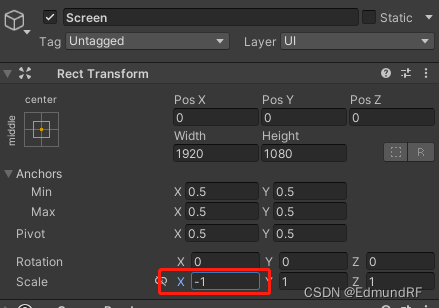
- 尝试伸个手,在异步回调里获取一下输出
异步获取需要在solution上的runningMode选择异步
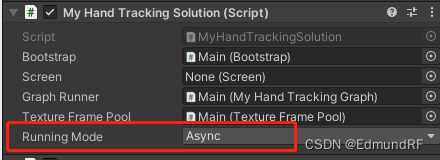
void OnHandLandmarksOutput(object stream, OutputEventArgs<List<NormalizedLandmarkList>> eventArgs)
{
if (eventArgs.value != null) Debug.Log("--- Recv ---");
}
当然同步也行

protected override IEnumerator WaitForNextValue()
{
List<NormalizedLandmarkList> handLandmarks = null;
if (runningMode == RunningMode.Sync)
{
graphRunner.TryGetNext(out handLandmarks, true));
}
else if (runningMode == RunningMode.NonBlockingSync)
{
yield return new WaitUntil(() => graphRunner.TryGetNext(out handLandmarks, false));
}
if (handLandmarks != null) Debug.Log("--- Recv ---");
}
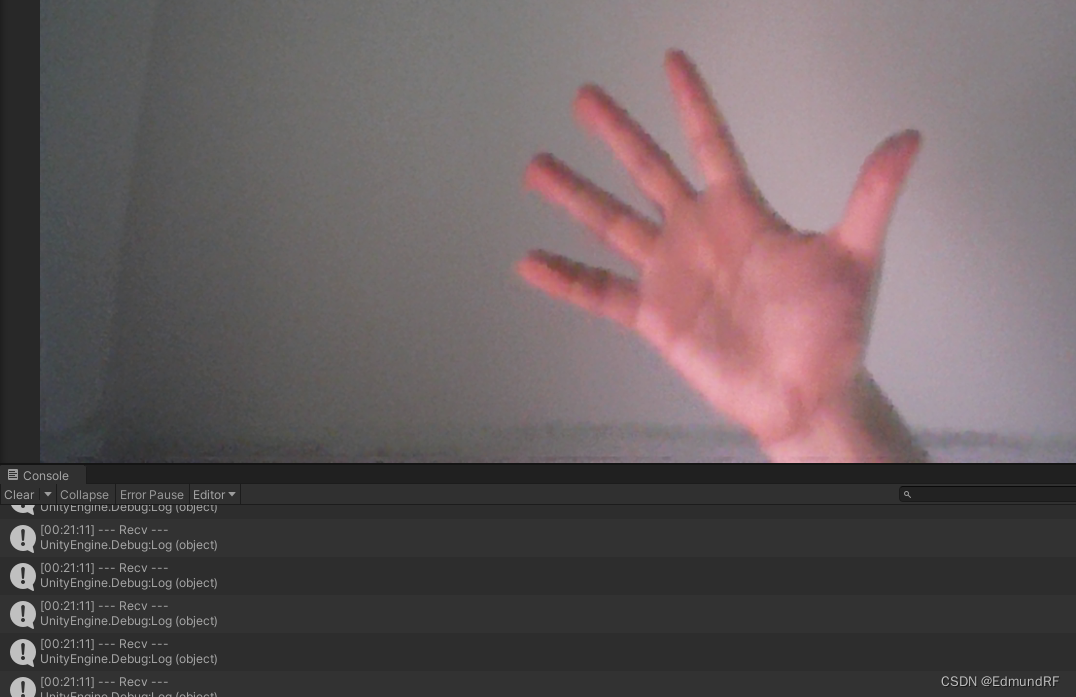
非常好,可以进行下一步了
5. 获取坐标
已知MediaPipe手势追踪的骨骼有21个节点,如下图
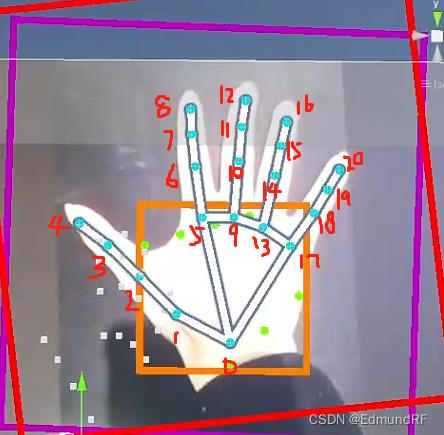
首先我们拿到的是 List<NormalizedLandmarkList>
遍历下来数量有0到2个,这是识别到手的数量,每只手一个NormalizedLandmarkList
它下面有个 Landmark,也是集合类型
遍历出来的是NormalizedLandmark,数量是21,对应手的骨骼节点,下面有3个属性:X、Y、Z,显然这是坐标
由此可得
if (eventArgs.value != null)
{
var handLandmarks = eventArgs.value;
foreach(var normalizedLandmarkList in handLandmarks)
{
var landmarks = normalizedLandmarkList.Landmark;
foreach(var landmark in landmarks)
{
var pos = new Vector3(landmark.X, landmark.Y, landmark.Z);
}
}
}
6. 可视化
我们预设一个小球体,运行时生成21个对齐到我们这些坐标点上
顺便加上碰撞体和刚体,让它能与场景物体交互(刚体记得去掉重力)
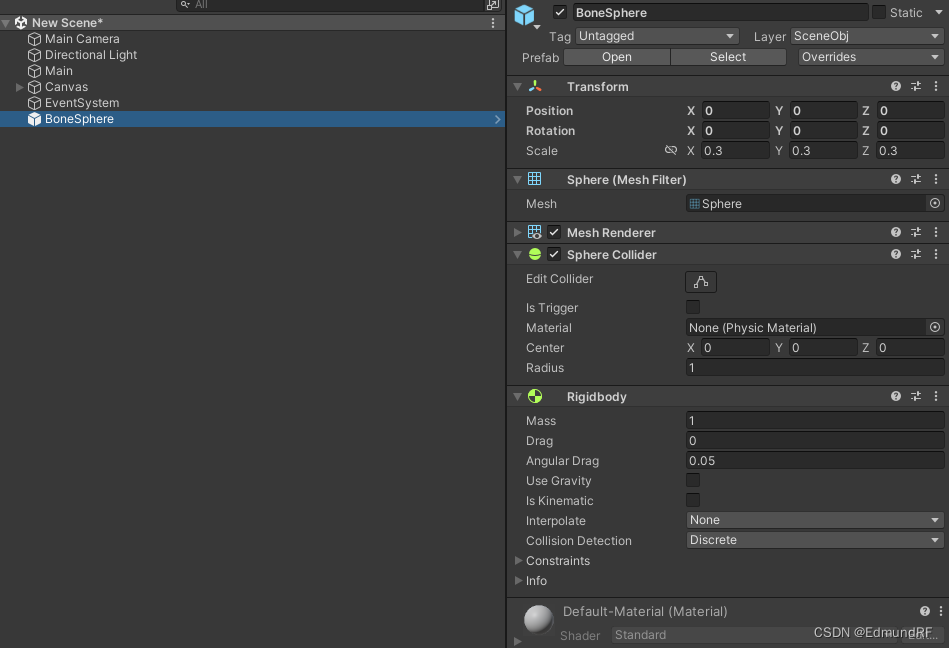
新建一个脚本来控制它,就叫 MyView 吧
绑定我们的预制体并在 Start 中提前生成好
public Transform objRoot; // 存放小球的父节点
public GameObject boneObj;
List<GameObject> m_boneObjList;
void Start()
{
m_boneObjList= new List<GameObject>();
while (m_boneObjList.Count < 21)
{
m_boneObjList.Add(Instantiate(boneObj, objRoot));
}
}
然后我们在 Update 中把坐标赋进去即可
void Update()
{
var landmarks = ... //上面拿到的landmarks
for (int i = 0; i < landmarks.Count; i++)
{
var mark = landmarks[i];
var pos = new Vector3(mark.X, mark.Y, mark.Z);
m_boneObjList[i].transform.localPosition = pos;
}
}
在场景中挂上MyView,运行一下

好像反了,我们给x和y翻转一下
var pos = new Vector3(-mark.X, -mark.Y, mark.Z);

好的没问题,可能看起来有点小,我们给pos乘一个倍数放大一下即可
我们把坐标获取从MySolution搬到MyView,并简单封装一下
public Transform objRoot; // 存放小球的父节点
public GameObject boneObj;
List<GameObject> m_boneObjList;
List<NormalizedLandmarkList> m_currList;
bool m_newLandMark = false;
void Start()
{
m_boneObjList= new List<GameObject>();
while (m_boneObjList.Count < 21)
{
m_boneObjList.Add(Instantiate(boneObj, objRoot));
}
}
public void DrawLater(List<NormalizedLandmarkList> list)
{
m_currList = list;
m_newLandMark = true;
}
public void DrawNow(List<NormalizedLandmarkList> list)
{
if (list.Count == 0) return;
var landmarks = list[0].Landmark; // 先忽略多只手的情况,只处理第一只手
if (landmarks.Count <= 0) return;
for (int i = 0; i < landmarks.Count; i++)
{
var mark = landmarks[i];
var pos = new Vector3(mark.X, mark.Y, mark.Z);
m_boneObjList[i].transform.localPosition = pos;
}
}
void LateUpdate()
{
if (m_newLandMark) UpdateDraw();
}
void UpdateDraw()
{
m_newLandMark = false;
DrawNow(m_currList);
}
这里区分了同步和异步的处理,同步数据直接接入 DrawNow(),异步数据则接入到 DrawLater(),稍后从Update里处理,因为它不允许在异步线程里面操作。
现在只有几个骨骼点看起来不太直观,我们用LineRenderer给他加几条Line
琢磨一下5条够了,对应的骨骼点如下
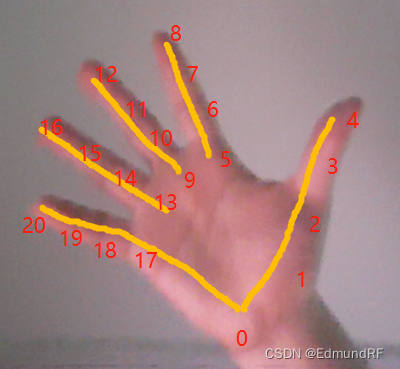
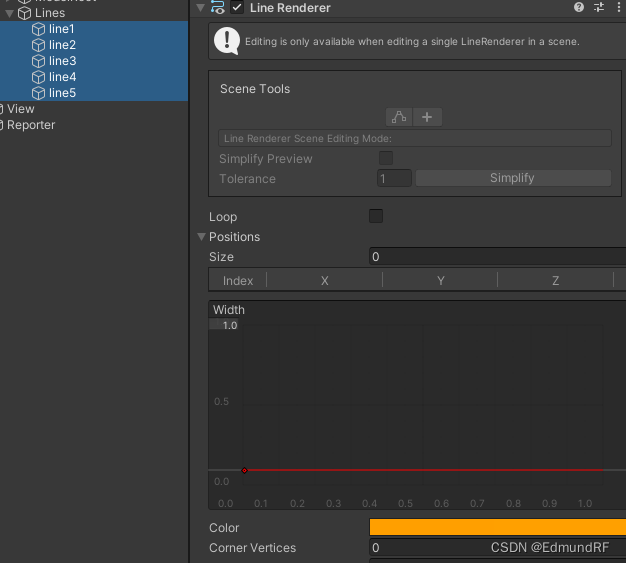
我们记录一下这些骨骼点,并绘制出来
public LineRenderer[] lines;
readonly int[][] m_connections = {
new []{0, 1, 2, 3, 4},
new []{0, 5, 6, 7, 8},
new []{9, 10, 11, 12},
new []{13, 14, 15, 16},
new []{0, 17, 18, 19, 20},
};
void DrawLine()
{
for (int i = 0; i < m_connections.Length; i++)
{
var connections = m_connections[i];
var pos = new Vector3[connections.Length];
for (int j = 0; j < connections.Length; j++)
{
pos[j] = m_boneObjList[connections[j]].transform.position;
}
lines[i].positionCount = pos.Length;
lines[i].SetPositions(pos);
}
}
记得在外面绑定引用哦,来看看效果

7. 深度模拟
说了这么多前期工夫,终于来到我们的核心环节了
先来说一下思路,我们主要要做两件事:
– ①求得手的深度,也就是前后移动的距离
– ②把“放大/缩小”了的手还原回原来的大小
实现方式也很简单粗暴,我们不奢求精确值,只求个大概:
1、我们找两个掌心附近的相邻骨骼点,如[0]和[1],因为这里的点之间的相对位置比较稳定。
2、我们取他们的距离distance,然后某一时刻的值为初始值[d0];然后取之后某个位置的值为[d1]。
3、这个距离是会随着远近而一起放大缩小的,于是能得到他们的缩放比 [d0] / [d1] 。
4、如此一来,②就能完成了,将之后的坐标乘以这个缩放,自然也就恢复了原来的大小。
5、得到了缩放比,那①也好办,我们直接设定一个系数,让缩放比乘以这个系数,则为深度值
听着是不是过于简单粗暴哈哈,没法,我们手头上能用到的数据,只能办到这样,
对初始值和系数进行慢慢调整后,也能得到非常仿真的效果。
首先,我们定义两个常量作为初始距离和深度系数
static float m_baseDist = 0.5f;
static float m_depthRatio = 30f;
然后如上所述进行处理得到缩放比scale和深度值depth
void GetDepthByLandmark(NormalizedLandmark mark1, NormalizedLandmark mark2, out float depth, out float scale)
{
var pos1 = new Vector3(mark1.X, mark1.Y, mark1.Z);
var pos2 = new Vector3(mark2.X, mark2.Y, mark2.Z);
var length = Vector3.Distance(pos1, pos2);
scale = baseLength / length;
depth = scale * m_depthRatio;
}
随后我们把得到的值直接给到 objRoot
GetDepthByLandmark(landmarks[0], landmarks[1], out var depth, out var scale);
var rootPos = objRoot.localPosition;
objRoot.localPosition = new Vector3(rootPos.x, rootPos.y, depth);
objRoot.localScale = new Vector3(scale, scale, scale);
至此,我们的 MyView 应该是像这样
public class MyView : MonoBehaviour
{
public Transform objRoot; // 存放小球的父节点
public GameObject boneObj;
List<GameObject> m_boneObjList;
List<NormalizedLandmarkList> m_currList;
bool m_newLandMark = false;
void Start()
{
m_boneObjList= new List<GameObject>();
while (m_boneObjList.Count < 21)
{
m_boneObjList.Add(Instantiate(boneObj, objRoot));
}
}
public void DrawLater(List<NormalizedLandmarkList> list)
{
m_currList = list;
m_newLandMark = true;
}
public void DrawNow(List<NormalizedLandmarkList> list)
{
if (list.Count == 0) return;
var landmarks = list[0].Landmark; // 先忽略多只手的情况,只处理第一只手
if (landmarks.Count <= 0) return;
GetDepthByLandmark(landmarks[0], landmarks[1], out var depth, out var scale);
var rootPos = objRoot.localPosition;
objRoot.localPosition = new Vector3(rootPos.x, rootPos.y, depth);
objRoot.localScale = new Vector3(scale, scale, scale);
for (int i = 0; i < landmarks.Count; i++)
{
var mark = landmarks[i];
var pos = new Vector3(mark.X, mark.Y, mark.Z);
m_boneObjList[i].transform.localPosition = pos * 14; // 我这里要14倍才看起来不那么小
}
}
void LateUpdate()
{
if (m_newLandMark) UpdateDraw();
}
void UpdateDraw()
{
m_newLandMark = false;
DrawNow(m_currList);
}
static float m_baseDist = 0.5f;
static float m_depthRatio = 30f;
void GetDepthByLandmark(NormalizedLandmark mark1, NormalizedLandmark mark2, out float depth, out float scale)
{
var pos1 = new Vector3(mark1.X, mark1.Y, mark1.Z);
var pos2 = new Vector3(mark2.X, mark2.Y, mark2.Z);
var length = Vector3.Distance(pos1, pos2);
scale = baseLength / length;
depth = scale * m_depthRatio;
}
}
运行一下
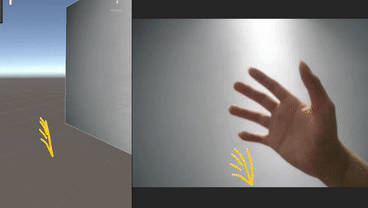
对味了,觉得有点歪的话也可以调一下objRoot的位置
8. 加点交互
我们往场景里面加点物体,给要交互的物体加上碰撞体和刚体
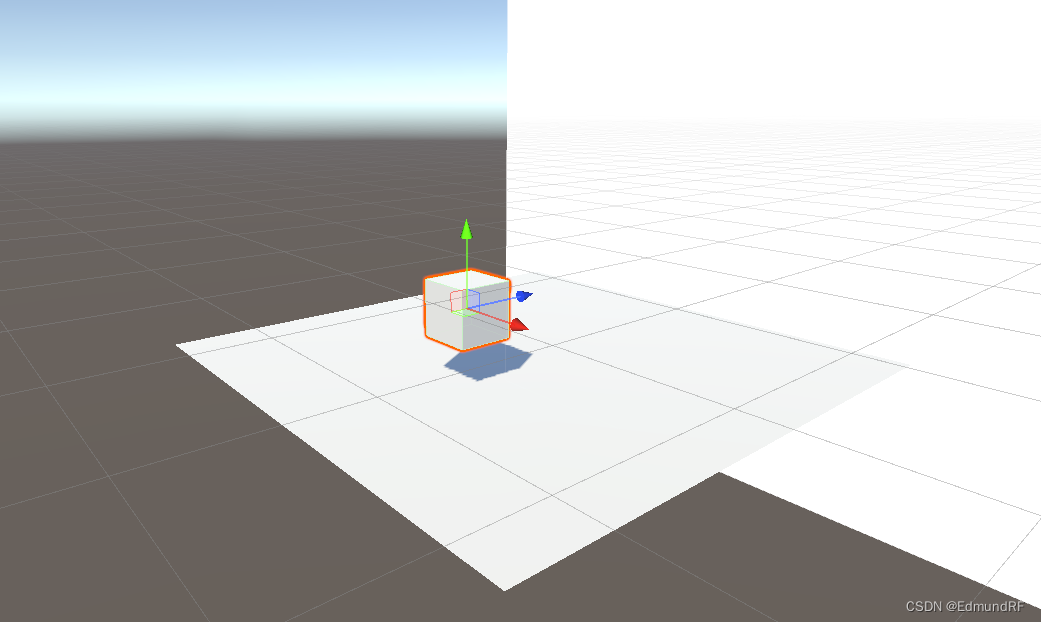
至此,我们已达到了视频中的效果
VID_20230421_005228
我们目前只处理了一只手的情况,要双手的话,我们用两份的小球和Line同样操作即可
改进思路:
有条件的话还是来点硬件支持,如 ARCore 的 Depth API ,它可以帮我们获取到画面上某个坐标的深度,Unity的AR包里就有。
目前正在尝试,成功的话我后续写一篇…






 U8W/U8W-Mini使用与常见问题解决
U8W/U8W-Mini使用与常见问题解决 QT多线程的5种用法,通过使用线程解决UI主界面的耗时操作代码,防止界面卡死。...
QT多线程的5种用法,通过使用线程解决UI主界面的耗时操作代码,防止界面卡死。... stm32使用HAL库配置串口中断收发数据(保姆级教程)
stm32使用HAL库配置串口中断收发数据(保姆级教程) 分享几个国内免费的ChatGPT镜像网址(亲测有效)
分享几个国内免费的ChatGPT镜像网址(亲测有效) Allegro16.6差分等长设置及走线总结
Allegro16.6差分等长设置及走线总结